macOS Tahoe 26

在 Mac 上使用「電話」App 撥打或接聽通話
在數字鍵盤上撥打號碼、按一下常用聯絡人或最近通話,或者從聯絡人列表中選擇號碼,來在 Mac 上開始通話。 你也可以按一下網頁或電郵等位置中已連結的電話號碼來撥打通話。
在你開始之前
請確定以下項目:
你的 Mac 和 iPhone 都已開啟 Wi-Fi 並已連接到相同網絡。
你在兩部裝置上都以相同 Apple 帳户登入。
你已登入 FaceTime,並已在兩部裝置的 FaceTime 設定中開啟電話號碼。
撥打通話
Siri:你可以這樣詢問 Siri:「打俾高靜儀。」了解如何使用 Siri。
或者不使用 Siri:
在 Mac 上前往「電話」App
 。
。按一下
 ,然後執行以下任何操作:
,然後執行以下任何操作:使用不同的電話號碼: 在配備雙 SIM 卡的型號上,按一下頂部的電話號碼,然後選擇一個電話號碼。
使用數字鍵盤來輸入電話號碼: 如你輸入錯誤,請按一下
 。
。重撥最近的號碼: 按一下
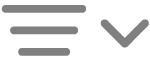 ,按一下「通話」來查看最近撥打的號碼,然後按一下
,按一下「通話」來查看最近撥打的號碼,然後按一下  來致電一個號碼。
來致電一個號碼。貼上你已複製的號碼: 按一下數字鍵盤上方的電話號碼欄位,然後按一下「貼上」。
輸入短暫的停頓(2 秒): 按住星號(*)鍵,直至出現逗號。
輸入強制暫停(暫停撥號,直至你按一下「撥號」按鈕): 按住井號(#)鍵,直至出現分號。
輸入「+」來撥打國際長途電話: 按住「0」鍵,直至顯示「+」號。
按一下
 來開始通話。
來開始通話。
如要結束通話,按一下 ![]() 。
。
接聽通話
有人來電時,通知會顯示在你螢幕的右上角。 然後執行下列任何操作:
接聽通話: 按一下
 。
。拒絕通話: 按一下
 。
。備註:在部份國家或地區,被拒絕的來電會被中斷,而不會轉駁至留言信箱。
將來電直接轉駁至留言信箱: 按一下
 。
。使用「訊息」回覆來電者: 按一下
 。
。